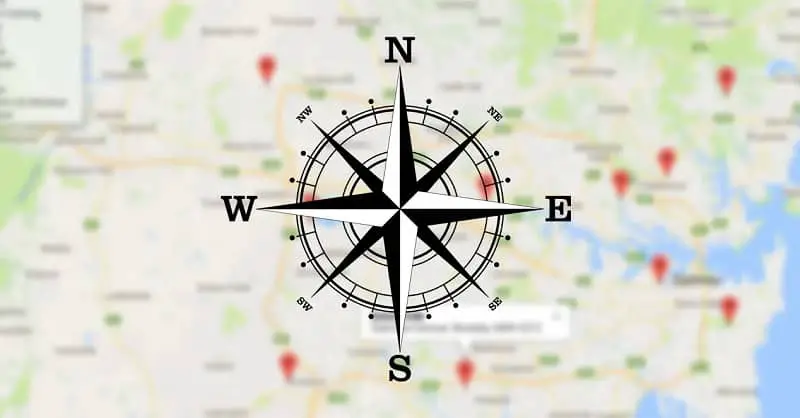إحدى الأدوات التي طورتها الأجهزة المحمولة بفائدة هائلة هي وظيفة الموقع. ولكن إذا لم يتم تكوينه بشكل صحيح، فإنه يمكن أن يسبب مشاكل. الشيء الأكثر استحسانًا هو معرفة كيفية معايرة بوصلة خرائط Google أو نظام تحديد المواقع العالمي (GPS) على نظام Android للحصول على دقة أفضل.
تضيف وظيفة الهاتف المحمول المفيدة هذه سلسلة من بيانات الموقع لإظهار الموقع الجغرافي. يتيح هذا البديل الرائع للمستخدمين الوصول إلى أي مكان بسهولة .
هناك تطبيقات مختلفة يمكنك استخدامها لتحقيق أقصى استفادة من تنشيط وإلغاء تنشيط نظام تحديد المواقع العالمي (GPS) بهاتفك المحمول، ويمكنك، على سبيل المثال، تتبع الهاتف الخليوي المسروق أو تحديد موقعه . لذلك يجب أن يكون لديك بوصلة Android بأفضل دقة ممكنة. بحيث تقوم تلك التطبيقات التي تريد استخدامها بإنشاء بيانات مثل البحث عن إحداثيات خطوط الطول والعرض بأكبر قدر من الدقة.
ومن بين منصات تحديد المواقع الرقمية هذه، يمكننا تسليط الضوء على خرائط جوجل. تقدم Google لجميع مستخدميها خدمة رسم خرائط مجانية عبر الويب . مع الصور التي سيتم نقلها، وصور الأقمار الصناعية للعالم، وحتى الطرق مع تفاصيل مسارات السفر.
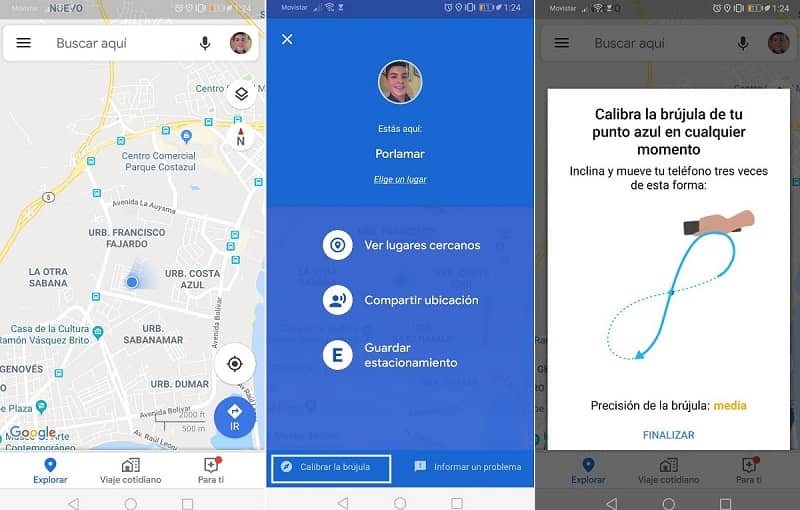
من السهل جدًا استخدام خرائط Google على الأجهزة المحمولة، حيث ستسهل عليك تحديد موقع أي وجهة تريد الوصول إليها ولا تعرف الطريق. ستكون نقطة الاتصال بين خرائط Google وجهاز Android هي نظام تحديد المواقع العالمي (GPS).
في بعض الأحيان تجد خرائط Google صعوبة في اكتشاف موقعك بدقة، وذلك لأن بوصلة Android لا تتم معايرتها جيدًا. لا علاقة لهذا الخطأ بجودة التطبيق الذي تستخدمه، فكلها ستعتمد على الدقة الأكبر لنظام تحديد المواقع العالمي (GPS).
معايرة خرائط Google GPS على نظام Android
إذا تم تحديد موقع النقطة الزرقاء على الخريطة بشكل غير صحيح أو لم تظهر على خرائط Google. ستكون هناك مشاكل في بيانات الموقع ومهما قمت بتحريك الجهاز بحثًا عن الموضع المناسب، فلن يتمكن النظام من اكتشافه .
لذلك سنقدم لك بعض الخطوات التي يجب عليك اتباعها لتحسين دقتك في خرائط جوجل . ستحتاج إلى الوصول إلى التطبيق المثبت على جهازك المحمول؛ فهو مثبت مسبقًا على معظم أجهزة Android.
أدخل من جهاز Android الخاص بك وانقر على الدائرة الزرقاء التي تشير إلى الموقع الحالي . في الزاوية السفلية اليسرى من الشاشة، حدد موقع Calibrate Compass وحدده.
يجب عليك اتباع التعليمات التي يخبرك بها النظام. تحريك وإمالة الجوال على شكل 8 كما هو موضح في الشكل الموجود على الشاشة. يمكنك القيام بهذه الحركة عدة مرات حتى تحصل على المعايرة المثالية.
ستخبرك خرائط Google بمستوى الدقة الذي حددته. إذا لم تقم بتنفيذ الحركات بشكل صحيح، فسوف تشير الواجهة إلى مستوى منخفض أو متوسط من الدقة . ولكن، من ناحية أخرى، إذا كانت التسوية ذات جودة، فسيشير النظام إلى مستوى عالٍ.
في النهاية يجب عليك تحديد جاهز لإكمال إجراء معايرة GPS في خرائط Google على جهاز Android.
استخدم خرائط جوجل كبوصلة
يمكن أن تعمل منصة الموقع هذه تمامًا كبوصلة. اتخاذ المكان الذي تتواجد فيه كنقطة مرجعية. ستكون جودة معايرة Android حاسمة.
الإجراء يعمل كالتالي، الدخول إلى التطبيق، في الضوء الأزرق الذي يحدد الموقع الذي تتواجد فيه. قم باختيار الصورة الثانية التي تظهر على الجانب الأيمن من الشاشة من أعلى إلى أسفل، والتي تحدد موقعك الدقيق.

اضغط عليه نقرًا مزدوجًا حتى يغير إعداداته إلى البوصلة . في تلك اللحظة، ستتحرك المنصة في وقت واحد مع تغير موضع الهاتف المحمول. ستتمكن من رؤية الشمال في الأيقونة الموجودة في الأعلى حيث قمت بتغيير الوظيفة إلى البوصلة.
عند مواجهة الشمال مباشرةً، سيعرض الحرف N أعلى المؤشر مباشرةً. لذا فإن معايرة نظام تحديد المواقع العالمي (GPS) من خلال خرائط Google لن تسمح فقط بمزيد من الدقة في بيانات موقعك. ولكن يمكنك أيضًا استخدام التطبيق كبوصلة.
تعد خرائط Google أداة ممتازة عندما تكون في منطقة لا تعرفها. ولكن الأمر يتطلب بالضرورة أفضل دقة للبوصلة للتأكد من دقة بياناتها.